Prerequisiti per poter flashare una Custom Recovery:
- Leggere le note in basso
- Bootloader sbloccato
- Opzioni sviluppatore abilitate (Impostazioni --> Info telefono --> 5 tap su Versione MIUI
- Debug USB attivato (Impostazioni --> Impostazioni aggiuntive --> Opzioni sviluppatore)
- MiPCSuite installato (per scongiurare problematiche di driver/telefoni non riconosciuti)
- Fastboot & ADB tools da scaricare e estrarre in una cartella ---> LINK (Scarica tramite browser)
- File Recovery TWRP ↓
Versioni TWRP
- Versione ufficiale: https://eu.dl.twrp.me/sagit/
- Versione by ValoXis QUI by TWRP 3.1.1-0 official source
(bug: When device is encrypted you can't see the files into recovery, ADB and MTP, necessita di un format data)
- Versione by Cofface QUI
Attenzione, lingua di avvio cinese, modificabile in opzioni
Contiene diverse opzioni aggiuntive:
- Root phone;
- Disable boot verify;
- Support adb && mtp
Procedimento:
- Avviare il telefono in modalità fastboot (Vol - e Power da spento) e collegarlo al PC;
- Aprire una finestra di comando nella cartella in cui sono stati estratti i tools Fastboot & ADB (tasto destro in un punto bianco della cartella aperta mentre si tiene premuto il tasto Maiusc (quello sopra CTRL), e clickare su "Apri finestra di comando qui";
- Digitare
che dovrà restituire una stringa alfanumerica: in questo modo vorrà dire che il telefono è correttamente riconosciuto;codice:fastboot devices- Copiare il file .img della TWRP (che si trova all'interno del file .zip che avete scelto di scaricare) nella cartella in cui sono stati estratti i tools Fastboot & ADB;
- Rinominare il file in "recovery.img" (escluse virgolette, occhio a non rinominare in "recovery.img.img")
- Digitare
codice:fastboot flash recovery recovery.img- Dopo pochi attimi il flash termina;
- È possibile staccare il telefono dal PC e riavviarlo in Recovery tenendo premuti Vol + e Power per alcuni secondi oppure digitando
.codice:fastboot boot recovery.img
NOTE (MOLTO) IMPORTANTI:
- Alcune versioni di TWRP potrebbero avere il cinese di default. Ci sono due metodi per renderla più "utilizzabile":
- Andare nelle Impostazioni (sesto pulsante della schermata principale, cioè il terzo verso il basso della seconda colonna), selezionare il menù con l'icona del mappamondo e scegliere un'altra lingua.
- Se la TWRP dopo il flash non parte, digitare
in fastboot dopo il flash della TWRP (dove nomedellarecovery va sostituito con appunto il nome del file)codice:fastboot boot nomedellarecovery.img- Nel caso in cui la TWRP dicesse che la memoria è criptata (quindi non vede i file se si tenta di installare qualcosa e facendo i wipe restituisce degli errori) è necessario effettuare un format data (menu wipe --> Format Data (pulsante destro) SCREENSHOT). Si perdono tutti i dati (eventuale ROM da flashare compresa), ci viene in aiuto il prossimo punto
- Ricordo che quando si è nella TWRP è possibile collegare il telefono al PC per effettuare lo scambio di file via MTP
- Con i permessi di root ci sono problemi con gli OTA delle ROM ufficiali, le opzioni sono due:
- Scaricare la ROM completa, riavviare in TWRP, effettuare il flash della ROM aggiornata e di SuperSU, effettuare un wipe cache e dalvik, riavviare.
- Effettuare l'unroot completo dall'app di SuperSU, la quale operazione riavvierà il telefono (è rischiosa se non si sa cosa si fa).
Permessi di root:
Dopo aver installato una TWRP, basta flashare (installare) un file .zip di SuperSU oppure quello di Magisk tramite proprio la TWRP. Un backup prima non fa mai male.
Non mi assumo nessuna responsabilità in caso di danni.
Thanks to: Cofface, ValoXis
Visualizzazione dei risultati da 1 a 10 su 19
-
21-05-17 22:37 #1Moderatore


- Registrato dal
- Sep 2012
- Località
- Vault 105
- Messaggi
- 2,786
- Smartphone
- OnePlus 5
- Ringraziamenti
- 305
- Ringraziato 741 volte in 538 Posts

[RECOVERY][sagit] Lista TWRP per Xiaomi Mi 6 + installazione + permessi di root
 Ultima modifica di Fortinho; 22-09-17 alle 23:28
Un Grazie è sempre ben accetto
Ultima modifica di Fortinho; 22-09-17 alle 23:28
Un Grazie è sempre ben accetto

-
I seguenti 2 Utenti hanno ringraziato BlackJack89 per il post:
almostpulp (24-09-17),Train (13-11-17)
-
Annunci Google
-
11-07-17 12:36 #2Moderatore SENIOR

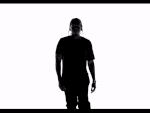
- Registrato dal
- Jan 2012
- Messaggi
- 6,385
- Smartphone
- Xiaomi Mi 9T
- Ringraziamenti
- 640
- Ringraziato 3,056 volte in 2,161 Posts

Aggiunto link per la versione ufficiale!
►---►---►---►---► REGOLAMENTO --- FAQ FORUM --- CONSIGLI PER NUOVI UTENTI --- BBCODES ◄---◄---◄---◄---◄
❗ Chiarimenti versioni ROM MIUI + Link + FAQ + Fondamentali ❗
Arrow OS - Android 11Un grazie è sempre gradito
-
12-11-17 15:31 #3Androidiano

- Registrato dal
- Sep 2011
- Località
- Milano
- Messaggi
- 176
- Ringraziamenti
- 31
- Ringraziato 11 volte in 11 Posts

perchè quando riavvio dopo l'installazione della TWRP mi riparte sempre la recovery stock ? eppure ho fatto la spunta e lo swipe ....
ok risolto seguendo queste indicazioni.... vedete voi se possono tornare utili anche ad altri o erano già state postate e non le ho trovate io ....
https://forum.xda-developers.com/mi-...overy-t3658832 Ultima modifica di Train; 12-11-17 alle 20:09
Samsung Galaxy Tab Terenceng 20140101
Ultima modifica di Train; 12-11-17 alle 20:09
Samsung Galaxy Tab Terenceng 20140101
LG Nexus 5 Rastakat ROM
-
21-11-17 21:22 #4Senior Droid

- Registrato dal
- Aug 2011
- Messaggi
- 572
- Ringraziamenti
- 252
- Ringraziato 100 volte in 78 Posts
-
26-11-17 00:26 #5
-
09-12-17 13:03 #6Senior Droid

- Registrato dal
- Aug 2011
- Messaggi
- 572
- Ringraziamenti
- 252
- Ringraziato 100 volte in 78 Posts

Ciao a Tutti,
Ho dei problemi ad effettuare l'aggiornamento tramite updater con la custom recovery twrp (3.1.1.) installata.
Infatti quando scarico l'aggiornamento OTA al momento dell'installazione mi esce il seguente errore (in rosso) il processo updater è terminato con errore 7. Errore durante l'installazione dello zip '/cache/recovery/blockmap elaborazione dello script terminata.
Attualmento ho installato la rom NMF26X 7.12.1 è mi è arrivato l'aggiornamento 7.12.8
Penso che ci siano due possibilità o non è possibile aggiornare in OTA tramite Updater con la custom recovery installata e bisogna ritornare alla stock oppure manca qualche opzione da attivare nella twrp e che io non ho flaggato.
Qualche consiglio (grazie in anticipo) ?
-
16-12-17 10:22 #7Moderatore SENIOR

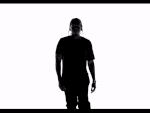
- Registrato dal
- Jan 2012
- Messaggi
- 6,385
- Smartphone
- Xiaomi Mi 9T
- Ringraziamenti
- 640
- Ringraziato 3,056 volte in 2,161 Posts
 ►---►---►---►---► REGOLAMENTO --- FAQ FORUM --- CONSIGLI PER NUOVI UTENTI --- BBCODES ◄---◄---◄---◄---◄
►---►---►---►---► REGOLAMENTO --- FAQ FORUM --- CONSIGLI PER NUOVI UTENTI --- BBCODES ◄---◄---◄---◄---◄
❗ Chiarimenti versioni ROM MIUI + Link + FAQ + Fondamentali ❗
Arrow OS - Android 11Un grazie è sempre gradito
-
15-04-18 07:15 #8Baby Droid

- Registrato dal
- Jun 2012
- Messaggi
- 14
- Ringraziamenti
- 4
- Ringraziato 0 volte in 0 Posts
-
23-04-18 17:55 #9Androidiani Power User

- Registrato dal
- Sep 2014
- Messaggi
- 14,282
- Ringraziamenti
- 2,425
- Ringraziato 5,286 volte in 4,372 Posts
-
23-04-18 17:59 #10Androidiano VIP


- Registrato dal
- Jan 2013
- Messaggi
- 8,936
- Smartphone
- SAMSUNG S20+5G
- Ringraziamenti
- 637
- Ringraziato 1,766 volte in 1,666 Posts

Cioè dopo aver instalalto la TWRP da fastboot con il comando:
fastboot flash recovery nomerecovery.img
non si deve avviare il sistema e poi entrare nella recovery con Vol+ e Pwr ma bensì rimanere in fastboot e dare il comando di avvio in recovery ?
Non lo sapevo !
PS
Sicuro che quel comando "fastboot boot recovery.img" sia corretto ? Credo ci sia un .img di troppoSe non uccide fortifica
FIGLIO - PIXEL45GStock11
FIGLIA - IPHONE7
MOGLIE - MiA1Stock9
IO - S205G Stock11-TabSamA-TicwatchPro
SPARE- GNEXOMNI 4.4.4, N4Stock4.4.4,Moto360 2nd,N7 3G, N5XGZSOP9.0, Mi6 6/64MIUI10 GloDev 9.6.27
<-- Se ti sono stato utile, ricordati il THANKS

 LinkBack URL
LinkBack URL About LinkBacks
About LinkBacks
 Ultima modifica di Fortinho; 22-09-17 alle
Ultima modifica di Fortinho; 22-09-17 alle 
 Rispondi quotando
Rispondi quotando

